ProScan PLT 8990-K 1GB-32GB-B Mode d'emploi
PDF
Télécharger
Document
Manuel d’Utilisation PLT8990-K(1GB-32GB )-B 1 Guide de Démarrage Rapide Merci d’avoir choisi la nouvelle Tablette PC. Ce guide sert à permettre aux utilisateurs d'apprendre à connaître et se familiariser avec notre produit dès que possible . Ici nous avons fait une une brève introduction à propos de la disposition des touches et des définitions en figures et en mots. 2 Spécification du produit OS Windows 10 CPU Intel Bay Tray Z3735G Système RAM 1GB DDRIII Flash 32GB EMMC Flash LCD 8.95Inch 1024*600 Panneau de touches 5 points Ecran tactile capacitif WIFI 802.11b/g/n Caméra 0.3M+2M Pixel Vidéo 1080P AVI,WMV,MP4,MKV,MOV,3GP,ASF…etc Audio MP3,WMA,FLAC,AAC,WAV,MPA…ect MP3,WMA,FLAC,AAC,OGG,WAV,APE Batterie 4000MAH 3.7V Liste de colisage________________________________________________________ Veuillez vérifier la boîte pour les éléments suivants : 1.Facture 2.Manuel d’Utilisation 3.Garantie du Produit 4.Adapteur d’Alimentation 5.Câble OTG 6.Boîtier noir & Clavier Spécification de l’adapteur d’alimentation: Circuit d'entrée: AC 100-240V 50/60Hz 0.6A Circuit de sortie: 5.0V 2A 3 Table des matières Ⅰ. Précautions avant l’utilisation --------------------------------------------05 Ⅱ. Description de l'appareil -------------------------------------------------07 Ⅲ. Descriptions des touches -----------------------------------------------09 Ⅳ. Introduction du bureau -------------------------------------------10 1. Windows 10 image de démarrage -------------------------------10 2. Application pour glisser les images --------------------------------10 3. Introduction de l'interface d’application ---------------------------12 4. Colonne de menu Charm-----------------------------------15 5. Fermer l’application--------------------------------------------------18 Ⅴ. Opérations de base-----------------------------------------------------19 1. Mettre en veille, redémarrer et arrêter -----------------------------19 2. Mode de tablette et mode de windows ------------------------19 VI. Avis-------------------------------------------------------------------------------20 4 Ⅰ. Précautions avant l’utilisation 1.Cette production s’adapte à une utilisation dans les zones non tropicales en dessous de 2.000 mètres, et le signe sur la plaque signalétique indique que le produit est utilisable dans les zones non-tropiques. 2. Empêcher la tablette PC de tomber au sol ou d'être fortement impacté autrement. 3. Ne pas l’utiliser à long terme dans un environnement où l'air est trop froid, trop chaud, trop humide ou avec trop de poussière. Ne pas exposer la Tablette PC au soleil. 4. Evitez de l'utiliser dans l'environnement trop magnétique et trop statique autant que possible. 5. Une fois l'eau ou d'autres liquides éclaboussent sur la Tablette PC, fermez-le immédiatement et ne pas l'utilisez jusqu'à ce qu'il se dessèche. 6. Ne pas nettoyer la Tablette Pc avec tout élément chimique ou d'autres liquides contenant un détergent afin d’éviter de causer des dommages dus à la corrosion et de devenir humide.Si le nettoyage est vraiment nécessaire, nettoyez avec papier tissu doux et sec . 7. Notre société ne porte aucune et toutes les responsabilités pour la perte ou la suppression de matériel à l'intérieur de la machine due à une opération anormale de logiciel et de matériel , un entretien ou tout autre accident. 8. Veuillez sauvegarder vos documents importants à tout moment pour éviter la perte. 9. Veuillez ne pas démonter la Tablette PC par vous-même; sinon perdrez le droit à la garantie. 10. Ce produit supporte la majorité des cartes du réseau 3G DONGLE des marques de grand public . Les cas pour 3G Dongle peuvent être différents. Il est suggéré de tester pour vous assurer qu'il est OK avant de l'acheter 11. Guide d'utilisation rapide et le logiciel correspondant doit être mis à jour à tout moment. Pour la dernière version du logiciel, veuillez télécharger par vous-même, et aucun avis ne sera donné autrement. Si une chose est jugée incompatible avec le Guide d'utilisation rapide, l'objet matériel va prévaloir. 12. Remplacement des piles de type incorrect peut entraîner une explosion. 5 Assurez-vous d'utiliser des batteries d'origine.. 6 Ⅱ: Description de l’Appareil Derrière: 2 3 1 4 5 7 6 8 9 10 11 1, Bouton d'alimentation: Appuyez vers le bas pour démarrer ou fermer le panneau de l'écran tactile. Vous pouvez également mettre l'ordinateur en veille ou le déverrouiller avec ce boutton. 2, Sons-/sons+: volume haut/bas 3, Caméra arrière. 4, Mic 5, Douille pour écouteur et micro: cette douille peut transmettre les signaux sonores de Tablettes Pc à haut - parleur ou écouteur. 6, Interface Micro USB: Vous pouvez lire les données via le port USB ou la charge. OTG supporté, vous pouvez utiliser le clavier et la souris. 7, HDMI portal: matériel HDMI 8, Prise écouteurs:prise d’écouteur standard 3,5mm 9, Réinitialiser: Réinitialise l’appareil. 10, Slot de carte Micro SD: Le slot de lecteur de la carte de stockage intégré supporte le format MicroSD et MicroSDHC. Veuillez retirer la carte SD avec une aiguille. 11,Haut parleur. 7 Devant: 12 13 14 12, Docking USB. Vous pouvez connecter avec le clavier par le Docking USB. 13, Caméra frontale. 14,Lumière LED. La lumière devient bleu lorsque votre pad est en cours de charge. 8 Ⅲ. Descriptions des Touches Attention: Le clavier est facultatif, et configurez le produit en fonction du type spécifique de la Tablette Pc que vous avez acheté. ○,1 Interface du clavier de base movable: ce qui est pratique pour l'alignement de la tablette PC et du clavier. 9 IV. Introduction du bureau 1. Image de démarrage de Windows 10: Sur l'écran de démarrage, vous pouvez voir de nombreux programmes fixés dans l'image. Ces programmes d'application sont affichés sous la forme de «aimant». Tant que vous cliquez dessus, vous pouvez facilement les visiter. Vous avez besoins de vous connecter à votre compte Microsoft avant que les programmes d’application se fonctionnent complètement. 2. Applications pour glisser les images Glisser vers le droite Glisser vers le gauche Glisser vers le droite à partir du Glisser vers le gauche du côté droit de côté gauche de l’écran pour démarrer l’écran pour démarrer la colonne de menu les programmes d’applications en cours Charm. de fonctionner. 10 Faire réduire Faire grandir Sur l'écran tactile, restreindre deux doigts Sur l'écran tactile, éloigner deux doigts pour faire réduire l’image. pour faire grandir l’image . Glisser avec doigts sur l’écran tactile, glisser les doigts à gauche et à droit pour déplacer les images. 11 3. Introduction de l’interface d’application Autre que les programmes d'application déjà fixées sur l'écran de démarrage, vous pouvez également lancer d'autres programmes d'application dans tous les programmes d'application, tels que d'autres programmes d'application de logiciels attachés à la Tablette PC Point ,vous pouvez voir toutes les applications. Puis vous pouvez sélectionner l’application que vous voulez. 12 Si vous voulez fixer plusieurs programmes d'application pour le début ou à la barre des tâches, voir l'opération dans la figure ci-dessous, (1) toucher légèrement, appuyer et maintenir l'aimant de programme d'application pendant environ une seconde, puis laisser aller, et sélectionner (2)à fixer dans l'écran de démarrage. Inversement, si vous souhaitez annuler ou supprimer une certaine application dans l'écran de démarrage, (1) toucher légèrement, appuyer et maintenir l'aimant de programme d'application pendant environ une seconde, puis laisser aller et 13 fonctionner, et sélectionner (2) la colonne d'attribut pour annuler les programmes tels que la fixation et la suppression et ensuite il peut être complété Retirer de la barre des tâches. Autre fonction pour changer la taille de ICON. 14 4. Clic Colonne de menu Charm sur l’écran colonne de menu de charme Toucher doucement ICON pour Activer/Déactiver la fonction. Mode de tablette :Vous pouvez activer la mode de tablette par une douche légère. Vérrouillage de Rotation: Verrouiller l'écran que l'écran ne sera pas tourné lorsque vous inclinez la tablette. Note: Activer ou désactiver le note. Tous les paramètres: Toucher l’icône de Tous les paramètres pour régler votre tablette. 15 Connecter: Pour se connecter avec d’autres équipements à partir d’ici. Économiseur de batterie: Activer-le peut permettre à votre tablette de travailler plus longtemps. VPN: Ajouter une connexion de VPN. Bluetooth: Activer/Désactiver bluetooth. Rétro-éclairage: 25% 50% 75% 100% WIFI: Activer/DésactiverWIFI Ne pas déranger: Ne pas recevoir des notifications . Location: Activer/déactiver votre location pour les applications. Mode Avion: Activer/désactiver Mode Avion. 16 Menu de recherche 17 5. Fermer les applications (Figure 1), glisser vers l'intérieur du côté droit de l’écran depuis le côté gauche. (Figure 2), Appuyer sur le bouton pour fermer les applications. (Figure 1) (Figure 2) 18 Ⅴ. Opérations de base 1. Mettre en veille, redémarrer et arrêter 2. Mode de tablette et mode de windows Si vous lancer la mode de tablette, le bureau va disparaître.Vous serez sur la mode de windows lorsque vous désactivez la mode de tablette, et le bureau va apparaître. 19 VI. Avis 1, La mémoire Flash NAND de 32 Go a été divisée en deux parties .Une partie est utilisée pour la mémoire du système qui ne sera pas affichée sur la tablette. L’autre partie visible sur la tablette est la mémoire disponible. 2,The manufacturer is not responsible for any interference , For example RADIO or TV interface , caused by unauthorized modifications to this equipment. Such modifications could void the user’s authority to operate the equipment. Le fabricant n’est pas responsable de toute interférence, Par exemple l’interface de RADIO ou de Télévision, causée par toute modification non autorisée pour ce matériel. Telles modifications pourraient invalider l'autorité de l'utilisateur à utiliser cet équipement. Remarque : Cet équipement a été testé et déclaré conforme aux limites d’un appareil numérique de classe B, conformément à l’article 15 du règlement FCC. Ces limites sont conçues pour fournir une protection raisonnable contre les interférences nuisibles dans une installation résidentielle. Cet équipement génère, utilise et peut émettre de l’énergie radiofréquence et, si pas installé et utilisé conformément aux instructions, peut causer des interférences nuisibles aux communications radio. Cependant, il n’y a aucune garantie que l’interférence ne se produira pas dans une installation particulière. Si cet équipement provoque des interférences nuisibles à la radio ou la réception de la télévision, qui peut être déterminée en éteignant et rallumant l’équipement, l’utilisateur est encouragé à essayer de corriger l’interférence par une ou plusieurs des mesures suivantes : * Réorienter ou déplacer l’antenne réceptrice. * Augmenter la distance séparant l’équipement et le récepteur. * Branchez l’appareil dans une prise sur un circuit différent de celui à qui le récepteur est connecté. * Consultez le revendeur ou un technicien radio/TV. FCC Statement Cet appareil est conforme à la partie 15 des règles FCC. Opération est soumis à deux conditions suivantes : (1) Cet appareil peut causer pas de brouillage préjudiciable, et (2) Cet appareil doit accepter toute interférence reçue, y compris les interférences pouvant causer l’opération indésirable. 20 ">
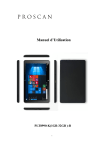
Lien public mis à jour
Le lien public vers votre chat a été mis à jour.